コミュニティー
グランツーリスモ・ドットコムとの連動

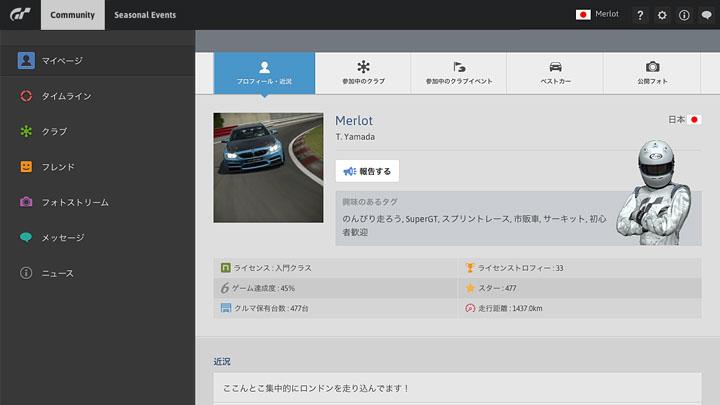
グランツーリスモ・ドットコムのコミュニティー機能を使えば、「グランツーリスモ6」を起動していなくても、コミュニティーのさまざまな機能を楽しむことができます。
- グランツーリスモ・ドットコムのコミュニティー機能を利用するには、グランツーリスモ・ドットコムの各ページ右上に表示される「Community」をクリックしてサインインのページへ進みます。中央の「サインイン」をクリックして、PlayStation®3で使用しているサインインIDとパスワードを用いてサインインを行ってください。コミュニティーのページに進めない場合は、以下の条件を満たしているかご確認ください。
- PlayStation®NetworkのオンラインIDを持っている。
- PlayStation®3本体をネットワーク接続し、「グランツーリスモ6」のオンライン機能を利用したことがある。
- 上記で使ったオンラインIDでサインインしている。
- サインインしようとしたアカウントがチャットの利用が禁止されたサブアカウントでない。
グランツーリスモ・ドットコムのコミュニティー機能の構成は、下記に記した一部を除き「グランツーリスモ6」のコミュニティーに準じています。画面左側に「マイページ」「タイムライン」「メッセージ」「ニュース」「クラブ」「フレンド」「フォトストリーム」というメニューがあり、それぞれをクリックすることで機能が切り替えられます。各機能の詳細は本マニュアル「コミュニティー」の各ページをご覧ください。
- グランツーリスモ・ドットコムのコミュニティー機能では、以下のことを行うことができません。
- クラブロビーでルームを作成する。
- クラブイベントでルームを作成する。
- ルームに入室してレースに参加する。
グランツーリスモ・ドットコムだけの機能
- ブロックリストの設定
- グランツーリスモ・ドットコムのコミュニティー機能からは、クラブ参加をブロックできるブロックリストを設定することができます。この機能が使えるのはそのクラブのオーナーに限ります。
- ブロックリストを設定するには、コミュニティーの左メニューから[クラブ]をクリックし、クラブ一覧から自分がオーナーであるクラブをクリックします。クラブの詳細が表示されたら、上部にあるタブから[クラブの管理]をクリックし、さらに「ブロックリストの設定」エリアにある[編集する]をクリックします。
- 「ブロックリストの設定」画面に進んだら[ユーザーを追加]をクリックすると入力画面が表示されます。すでにクラブに参加しているメンバーをブロックする場合は、右側のプルダウンのアイコンをクリックして表示されるプルダウンリストから該当するメンバーを選択すると、そのメンバーはクラブから強制的に退会となります。クラブに参加していないプレイヤーをブロックする場合は、入力画面にそのプレイヤーのオンラインIDを入力すると、そのプレイヤーはそのクラブに参加できなくなります。入力が完了したら[OK]をクリックしてください。
- 招待の設定
- グランツーリスモ・ドットコムのコミュニティー機能からは、フレンド登録していないプレイヤーをクラブに招待することができます。この機能はプライベートクラブのみに有効です。この機能が使えるのはそのクラブのオーナーに限ります。
- 招待には2つの方法があります。
- 一つは、コミュニティーの左メニューから[クラブ]をクリックし、クラブ一覧から自分がオーナーであるクラブをクリックします。クラブの詳細が表示されたら、クラブの名前の下にある[招待する]をクリックすると入力画面が表示されます。
- フレンドを招待する場合は、右側のプルダウンのアイコンをクリックして表示されるプルダウンリストから該当するフレンドを選択します。フレンド登録していないプレイヤーを招待する場合は、入力画面にそのプレイヤーのオンラインIDを入力します。その下にあるエリアにコメントを記入し[OK]をクリックすると、そのプレイヤーにクラブ招待のメッセージが送信されます。
- もう一つは、コミュニティーの左メニューから[クラブ]をクリックし、クラブ一覧から自分がオーナーであるクラブをクリックします。クラブの詳細が表示されたら、上部にあるタブから[クラブの管理]をクリックし、さらに「招待設定」エリアにある[編集する]をクリックします。
- 「招待設定」画面に進んだら[招待する]をクリックすると入力画面が表示されます。フレンドを招待する場合は、右側のプルダウンのアイコンをクリックして表示されるプルダウンリストから該当するフレンドを選択します。フレンド登録していないプレイヤーを招待する場合は、入力画面にそのプレイヤーのオンラインIDを入力します。その下にあるエリアにコメントを記入し[OK]をクリックすると、そのプレイヤーにクラブ招待のメッセージが送信されます。
- フレンド登録していないプレイヤーとメッセージをやりとりするには、やりとりする両者がともに公開プロフィール設定で「フレンド以外とのメッセージ」にチェックを入れている必要があります。チェックを入れていないプレイヤーにメッセージを送った場合は、送信に失敗した旨のダイアログが表示されますが、その場合でも、まれに招待設定だけはなされる場合があります。「招待中のリスト」に、メッセージを送ったプレイヤーのオンラインIDが追加された場合は招待設定が完了しています。クラブIDを別の方法で伝えて、そのプレイヤーがクラブにアクセスできれば、クラブに参加することができます(クラブIDを伝える方法としては、プレイヤーの公開プロフィール画面右に表示される「プロフィール」を選んで決定し、"PSN"のプロフィールからメッセージを送信する方法があります)。
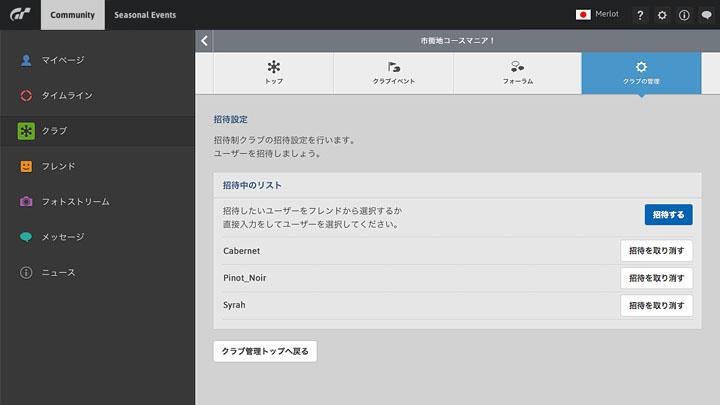
- クラブイベントの作成
- あらかじめ「イベント設定の管理」でクラブオーナーストレージにイベント設定が保存されていれば、グランツーリスモ・ドットコムのコミュニティー機能でもクラブイベントが作成できます。コミュニティーの左メニューから[クラブ]をクリックし、クラブ一覧から自分がオーナーであるクラブをクリックします。自分がオーナーのクラブの詳細が表示されたら、上部にあるタブから[クラブイベント]をクリックし、さらに「クラブイベントの作成」をクリックします。クラブイベントの作成画面が表示されたら、「グランツーリスモ6」での手順と同様に作成を行ってください。
- シーズナルイベントの確認
- コミュニティー内の各ページで画面最上部にある「Seasonal Events」をクリックするとシーズナルイベントのページに進みます。ここでは「開催中」および「開催終了」のシーズナルイベントを確認することができます。

- © 2016 Sony Interactive Entertainment Inc. Developed by Polyphony Digital Inc.
Manufacturers, cars, names, brands and associated imagery featured in this game in some cases include trademarks and/or copyrighted materials of their respective owners. All rights reserved. Any depiction or recreation of real world locations, entities, businesses, or organizations is not intended to be or imply any sponsorship or endorsement of this game by such party or parties. "Gran Turismo" logos are registered trademarks or trademarks of Sony Interactive Entertainment Inc.
